
КАТЕГОРИИ:
Архитектура-(3434)Астрономия-(809)Биология-(7483)Биотехнологии-(1457)Военное дело-(14632)Высокие технологии-(1363)География-(913)Геология-(1438)Государство-(451)Демография-(1065)Дом-(47672)Журналистика и СМИ-(912)Изобретательство-(14524)Иностранные языки-(4268)Информатика-(17799)Искусство-(1338)История-(13644)Компьютеры-(11121)Косметика-(55)Кулинария-(373)Культура-(8427)Лингвистика-(374)Литература-(1642)Маркетинг-(23702)Математика-(16968)Машиностроение-(1700)Медицина-(12668)Менеджмент-(24684)Механика-(15423)Науковедение-(506)Образование-(11852)Охрана труда-(3308)Педагогика-(5571)Полиграфия-(1312)Политика-(7869)Право-(5454)Приборостроение-(1369)Программирование-(2801)Производство-(97182)Промышленность-(8706)Психология-(18388)Религия-(3217)Связь-(10668)Сельское хозяйство-(299)Социология-(6455)Спорт-(42831)Строительство-(4793)Торговля-(5050)Транспорт-(2929)Туризм-(1568)Физика-(3942)Философия-(17015)Финансы-(26596)Химия-(22929)Экология-(12095)Экономика-(9961)Электроника-(8441)Электротехника-(4623)Энергетика-(12629)Юриспруденция-(1492)Ядерная техника-(1748)
Земельные информационные системы
|
|
|
|
7.1 Определение, функции, задачи и объекты земельной информационной системы
Одно из определений ЗИС дано в толковом словаре по геоиформатике: земельная информационная система (land information system) — географическая информационная система земельно-ресурсной и земельно-кадастровой специализации.
Основные функции современной земельной информационной системы – это формирование информационной основы управления земельными ресурсами любого уровня, обеспечение процессов принятия эффективных управленческих решений достоверной информацией с необходимой степенью детализации.
Средствами формирования информационной основы являются:
- программные комплексы;
- средства вычислительной техники и передачи информации;
- инструкции и методические руководства, положения и уставы, схемы и их описания.
Основные задачи создания и ведения земельной информационной системы:
- предоставление юридически обоснованных и достоверных данных о правах на земельные участки и прочно связанную с ними недвижимость для органов управления, судов, банков, юридических и физических лиц;
- обеспечение защиты прав собственников, владельцев и пользователей земли и прочно связанной с ней недвижимости;
- обеспечение установления и регистрации правового режима пользования земельными участками, зданиями и помещениями;
- информационное обеспечение сбора земельного налога и налога на недвижимость; пополнение бюджета за счет пошлин и сборов с земельных сделок и операций с недвижимостью; информационная и правовая поддержка функционирования рынка земли и другой недвижимости;
- поддержка установления залоговой стоимости земли и недвижимости;
- установление ставок земельного налога и нормативов платежей;
- учет количества и качества земли, создание банка данных о наличии и состоянии земельных ресурсов;
- информационное обеспечение и поддержка программ по рациональному использованию земельных ресурсов, оптимальному планированию развития территорий;
- создание условий для установления территорий с особым правовым режимом (природоохранным, заповедным, рекреационным);
- учет технической информации о зданиях и сооружениях, расположенных на территории городов и других муниципальных образований;
- информационная поддержка разграничения полномочий по управлению землями между управленческими структурами Российской Федерации, ее субъектов и муниципальных образований.
Земельный кадастр – это сложная земельно-информационная система, позволяющая решать задачи в области земельных отношений на всех административно-территориальных уровнях. Обработка огромных массивов количественных, качественных, ценовых и правовых данных о каждом кадастровом участке, контуре земельных угодий, хозяйственной и административной единице, их динамике под силу лишь современным компьютерным системам с набором автоматизированных рабочих мест
Объектами ЗИС являются земельные ресурсы, земельные участки, права на них и все процессы, связанные с ними. ЗИС может создаваться на базе какой-либо одной ГИС либо на базе нескольких ГИС. Последний вариант создания ЗИС в наибольшей степени подходит для ведения земельного кадастра в современных условиях, так как позволяет осуществлять конвертацию данных между разными геоинформационными системами. В то же время ЗИС может создаваться и без использования ГИС-технологий и самих ГИС.
Основа формирования базы данных ЗИС — данные Государственного земельного кадастра. ЗИС отвечают требованиям ведения кадастрового учета, позволяя выполнять не обобщенный, а более конкретный анализ данных, решать специфические задачи кадастрового учета земель.
К специализированным кадастровым ЗИС относятся:
- Кадастровый офис;
- Геополис;
- Геокад и др.).
8.2 Программный комплекс «Автоматизированный Кадастровый офис»
8.2 1 Общие сведения о программе
Назначение
Автоматизированный Кадастровый Офис – программный продукт, работает в среде ГИС MapInfo и продуктов Microsoft Office, и предназначен для автоматизации комплекса землеустроительных и кадастровых работ, создания муниципальных геоинформационных и кадастровых систем.
Разработчик ООО «Геотехнологии» г. Екатеринбург.
Области применения:
- обработка геодезической информации;
- землеустройство и межевание;
- создание геоинформационных систем управления земельно-имущественным комплексом;
- создание информационных систем обеспечения градостроительной деятельности;
- создание автоматизированных рабочих мест маркшейдерских служб.
Структура программного обеспечения:
1) основные приложения, которые находятся на рабочем столе;
2) модули геодезия и геомастер - программы, работающие с геодезическими данными для подготовки межевого дела, подготовки проекта границ ЗУ, для формирования описания ЗУ и формирования чертежа ЗУ;
3) служебные утилиты;
4) настройки интерфейса (т.е. может выбрать состав колонок в окне «список»);
5) шаблоны, файлы для формирования отчетных документов, документы типа таблиц, списков, сводных ведомостей готовятся в MS Excel, документы типа форм, например, договора аренды, межевые дела, формы ЕГРЗ, планы земельных участков и др. визуально проектируются и впоследствии выводятся в MS Word.
База данных Кадастрового Офиса может быть представлена непосредственно внутренней СУБД MapInfo (что обеспечивает очень простую инсталляцию и возможность работы в полевых условиях на ноутбуке), или при многопользовательской работе десятков пользователей внешними серверами СУБД – Microsoft SQL server или Oracle (с поддержкой Spatial Data).
Технология работы с "Кадастровый Офис" предполагает работу с двумя видами баз данных - постоянной и временной.
Постоянная база данных является конечным результатом работы пользователя и используется для подготовки выходных форм и дальнейшего дежурства.
Временная база данных используется только при первоначальном крупномасштабном вводе, например при инвентаризации.
Кадастровый Офис позволяет работать с растровой, векторной и смешанной информацией. Это могут быть обычные таблицы и рабочие наборы MapInfo и специальные тематические слои Кадастрового Офиса (например, Границы кадастрового деления, Участки, Здания и сооружения и др.)
Структура данных
При работе с пакетом «Кадастровый Офис» можно использовать любые стандартные таблицы MapInfo, но для ряда встроенных таблиц пакета предоставляется дополнительный сервис. Среди этих таблиц особо следует выделить следующие:
1. Слой Участков1_1 – границы землепользований, т.е. объектов, границы которых закреплены документально.
2. Слой Угодий1_2 – все прочие объекты, увязанные с границами землепользований, на территории которых они находятся. Пример - здания, площадки, огороды и др. В этом слое особо выделяются Объекты Недвижимости1_3.
3. Слой Границ – кадастровые (границы кварталов, массивов, зон), географические и прочие границы. Используется в задачах выборок (например, найти все в границах квартала), зонирования и др.
4. Слой Коммуникаций – линейные (водопровод, канализация и др.), точечные (колодцы, столбы и др.) и площадные (камеры) объекты, не связанные напрямую с землепользованиями и угодьями, на территории которых они находятся.
Временная база состоит из 4 слоев:
1) ввод границ;
2) ввод участков;
3) ввод угодий;
4) ввод коммуникаций.
Постоянная база данных включает основные таблицы: границы, участки, угодья, коммуникации.
Постоянная база является конечным результатом формирования землеустроительной БД, и только на основании этой базы формируется отчетный документ.
Обобщенная структура БД
Постоянная база включает в себя специальные блоки (базы) (рисунок 19).
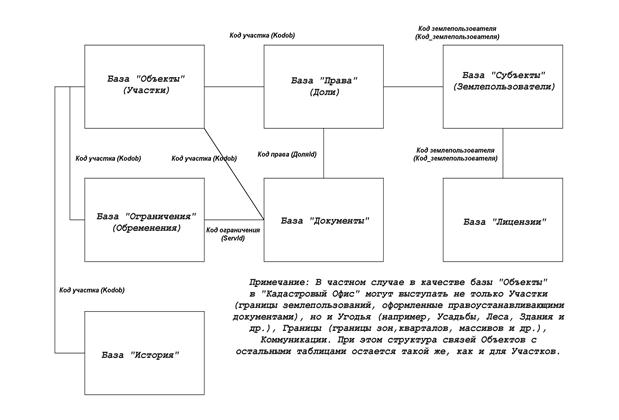
Рисунок 19 – Обобщенная структура постоянной базы данных
Для ведения БД может быть использован один из двух классификаторов: Gorod,spr – для города, Selo,spr. – для села. Классификаторы имеют открытый формат – текстовый. Состав дополнительных слоев может быть заполнен в зависимости от сферы применения с учетом специфики организаций. Поля всех слоев прописаны в файле Tabgen.ini.
Кадастровый Офис предполагает введение новых слоев пользователя, кроме имеющихся. Добавление или ввод объекта осуществляется через Косметический слой.
Основные функциональные возможности «Кадастровый Офис»
1) Поддерживаются возможности изменения многоуровневых классификаторов и структуры используемых таблиц.
2) Поддерживается ввод графических и семантических характеристик кадастровых границ, земельных участков и находящихся на них строений.
3) Обеспечиваются возможности ведения данных о технических паспортах объектов недвижимости, включая описание помещений, конструктивные характеристики, планировки и т.д.
4) Поддерживается ввод графической и семантической информации об устанавливаемых сервитутах, описание сведений о сервитутных правах третьих лиц и документах, устанавливающих сервитуты.
5) Обеспечивается ввод информации о правах на земельные участки и объекты недвижимости, субъектах права (юридических и физических лицах), а также правоустанавливающих и правоподтверждающих документах.
6) Обеспечивается управление статусом объектов недвижимости.
7) В пакете присутствуют ориентированные на MS Office редакторы шаблонов выходных документов (редактор форм типа свидетельств, договоров аренды, выкопировок и др. для MS Word и генератор списков типа форм 22, списков налогоплательщиков и др. для MS Excel). Обеспечен механизм формирования отчетов и соответствия их утвержденным формам. В состав пакета включены шаблоны для автоматизированного заполнения форм ЕГРЗ.
8) Обеспечивается возможность формирования графических документов (карт, планов и др.) стандартного оформления.
9) Предусмотрен набор операций трансформации объектов недвижимости (добавления, разделения, объединения, изменения и ликвидации объектов) с возможностью топологических изменений границ смежных объектов и архивации старого состояния.
10) Возможно графическое и безграфическое хранение информации в базе данных с прикреплением графической информации по мере необходимости.
11) Предусмотрен набор средств, для обработки результатов наземной съемки и геодезических построений.
12) Имеются средства ведения архива изменений, содержащего информацию об изменении объектов, прав, документов и субъектов права.
13) Обеспечивается возможность ведения графической и семантической информации о территориальных зонах.
14) Предусмотрены средства для выполнения оверлейных операций с территориальными зонами и формирования сервитутов, а также расчетов платежей на основе этих операций.
15) Поддерживаются возможности тематической закраски кадастровых планов.
16) Имеется графическая система, позволяющая работать с векторной, растровой и гибридной информацией. Поддерживается работа с большими растровыми слоями (тысячи и десятки тысяч растров).
17) Возможно ведение в графической системе слоев кадастровой информации и пользовательских слоев. Возможны комбинированные запросы по графике и семантике.
18) Обеспечиваются запросы любой сложности по базе данных, объединяющие группы связанных баз данных.
19) Возможно выделение в графической системе объектов, удовлетворяющих любому условию запроса.SQL-запросы.
20) Возможно определение соседей любого выделенного земельного участка.
21) Обеспечивается определение площадей, периметров и каталогов координат (включая дирекционные углы, румбы и меры линий) любого выделенного объекта. Для линейных объектов типа автомобильных и железных дорог, возможно определение длин по дорогам, пикетаж и построение полос отвода.
22) Обеспечивается возможность отображения графических и семантических сведений о границах кадастрового зонирования, возможно изменение кадастрового зонирования.
23) Поддерживаются библиотеки типовых элементов, например стандартных строений.
24) Обеспечивается работа с любыми принятыми на территории России государственными системами координат и пересчет между ними.
 7.2.2 Структура окна «Кадастровый Офис»
7.2.2 Структура окна «Кадастровый Офис»
Рисунок 20 – Формат окна «Кадастровый Офис»
Структура окна пакета "Кадастровый Офис" соответствует структуре окон стандартного MapInfo за исключением того, что некоторые объекты этого окна убраны, а некоторые функции добавлены.
В окне условно выделены четыре основные области:
- Меню;
- Панели инструментов;
- Рабочая область;
- Область сообщений.
Пункты меню «Кадастровый Офис»
Администратор
Включает функции по идентификации пользователя (создание имени карты и пароль каждого пользователя), созданию и объединению карт и не часто повторяющиеся функции подготовки постоянной базы, отрисовки и редактирования условных знаков и др.
Ввод данных
Включает функции для заполнения временной базы, описания данных и ввода геометрии объектов. Включает часто выполняемые операции с постоянной базой данных - выборки, вывод каталогов координат и вывод часто употребляемых документов, типа свидетельства, договора аренды и др.
Отчеты
Включает средства подготовки кадастровых планов, выходных форм табличного типа, а также сопутствующие средства проверки и контроля площадей.
Участки
Включает функции изменения границ землепользований и ведения архива изменений (отображения истории изменений)
Временные меню, возникающие при выполнении специальных групп функций
Формирование кадастровой карты
Включает функции подготовки кадастровых планов.
Растры
Включает функции, облегчающие работу с растровым материалом.
Панели инструментов «Кадастровый Офис»
Панель редактирования базы (рисунок 21)
 |
Рисунок 21 – Панель редактирования базы «Кадастровый Офис»
1- описать семантику для выбранной записи активного слоя; 2 - отмена последнего изменения (работает только в режиме первичного ввода данных); 3-ортогонализация объекта из косметического слоя (для объекта из двух отрезков – построение замкнутого прямоугольника или параллелограмма); 4-параллельное построение по полилинии и точке; 5-создать каталог координат для выбранного объекта; 6-создать объект в косметическом слое по каталогу координат; 7- запустить встроенный модуль решения геодезических задач; 8-запустить встроенный модуль Геомастер; 9-добавить объект или новую запись, не содержащую графического объекта в активный слой; 10-присоединить графику из косметического слоя к выбранной записи; 11-описать данные технического паспорта для выбранного сооружения; 12-показать список ограничений (обременений) для выбранной записи;
13-включение/выключение синхронизации окон карты и списка при выборе объекта или записи; 14-добавить новый графический шаблон в библиотеку шаблонов; 15-разместить по двум точкам створа шаблон из библиотеки шаблонов; 16-Копировать семантику (или и графику тоже) между слоями.
Панель подготовки документов (рисунок 22)
 |
Рисунок 22 – Панель подготовки документов
1-определить участки, смежные выбранному. Результат – выборка смежных участков; 2-подготовить договор аренды (предварительно необходимо выбрать смежников); 3-расчет арендных платежей для выбранного участка (настраивается индивидуально для клиентов); 4-подготовка акта о нормативной цене земли для выбранного участка; 5 -подготовка свидетельства о праве собственности на землю для выбранного участка; 6-присоединить ссылку на связанную с ним вложенную карту для выбранного объекта; 7-перейти к работе с вложенной картой для выбранного объекта; 8-вернуться к работе с картой верхнего уровня; 9- Создать выборку (сформировать запрос к базе данных).
7.2.3 Технология формирования инвентаризационного плана (карты) в «Кадастровый Офис»
Основные этапы:
1) Сбор топографической, кадастровой, градостроительной и землеустроительной документации.
2) Определение параметров плана.
3) Ввод границ кадастровых кварталов и территориальных зон
4) Ввод границ участков.
5) Ввод границ угодий.
6) Ввод линий коммуникаций.
7) Передача информации в постоянную базу данных.
8) Контроль ввода семантики и топологии.
9) Формирование кадастрового плана
Рассмотрим выше перечисленные пункты.
2) Определение параметров плана
Перед созданием новой карты предварительно определяются следующие параметры:
- имя и пароль пользователя
- имя и путь к папке, где будет располагаться БД;
- проекция и экстремумы плана
- ресурсы карты;
- по какому принципу будет строиться кадастровый номер (шаблон);
- классификатор.
После запуска программы в диалоге «Выбор карты» выбираем кнопку «Изменить» и в окне «Регистрация» вводим имя регистрации и пароль пользователя. Но перед этим необходимо создать пустую папку, где будет находиться БД карты. В диалоге «Новая карта» задать имя карты, путь карты, экстремумы карты (минимальное и максимальное значение координат для графических объектов), выбрать проекцию для определения системы координат план – схема (метры), ресурсы карты (утилита позволяет назначать пользователей для карты, ресурсы самой карты – таблицы и справочные наборы), шаблон кадастрового номера, классификатор.
Представление кадастрового номера можно разделить на две части – постоянную и переменную. Это позволяет не заполнять каждый раз кадастровый номер полностью, а вводить только необходимую часть,
Все символы в шаблоне кадастрового номера, отличающиеся от «#» считаются постоянными, а символы «#»слева направо подменяются цифрами из введенного числа.
Шаблон Что вводится Результат
54:19:0#:## ## ## 72351 54:19:07:23: 51 00
54:19:0#:## ## ## 3400103 54:19:03:40 01 03
#:##: ## 25600 2:56:00
3) Ввод границ кадастровых кварталов и территориальных зон
Начальный ввод данных производится во временной БД. Пользователю необходимо выбрать временную таблицу – слой, с которым будет работать в данный момент.
После открытия карты, по команде Начать Ввод выбираем слой Ввод Границ. Появятся два окна: таблица список Ввод границ, где будут указаны поля для заполнения (кадастровый номер, название, вид границ) и таблица карта. Графические объекты буду создаваться в косметическом слое, т. е, данный слой следует поставить редактируемым. После создания объекта (полигона) в меню выбрать команду Ввод данных, затем кнопка Добавить объект, которая позволяет перенести объект из косметики во временную базу (ту, которая была установлена функцией Начать Ввод).
Для линейных и площадных объектов реализованы функции обрезки другими объектами слоя. Этими функциями можно управлять, используя флажки Обрезать новое по старому и Обрезать старое по новому.
- флажок «Обрезать новое по старому» позволяет посадить новый объект точно по границам ранее построенных объектов, если они находятся внутри нового объекта – вырезать их из него;
- флажок «Обрезать старое по - новому» позволяет посадить старые объекты по границам вновь введенного или сделать из него остров внутри старых объектов;
- возможна комбинация этих флажков.
После ввода графической части с помощью классификатора определяются основные характеристики объекта. В диалоге Реквизиты границы по предложенным кнопкам полей границ двойным кликом мыши задаются их характеристики из справочника. При работе со справочниками предусмотрен набор стандартных действий:
- Выбор строки – двойной щелчок левой кнопкой мыши или <ENTER>
- Возврат на предыдущий уровень справочника (справочники многоуровневые) – щелчок правой кнопкой мыши или <BACKSPACE>
- Выход без выбора - <ESCAPE>
- Поиск - <F3>
Далее слой будет перенесен в постоянную БД и в диалоге «Управлении слоями» появится слой Ввод границ.
4,5,6) Ввод Участков, Ввод Угодий, Ввод Коммуникаций
Формируются графические объекты в косметическом слое. Это можно сделать и после описания семантических характеристик.
При работе с временной БД, после переноса объекта в указанный слой по команде Добавить объект программа автоматически предложит внести семантические данные для объекта. В зависимости от включенного слоя, набор справочников и семантических данных будет различен.
Например, в семантическую часть Ввод Участков входят основные характеристики:
- кадастровый номер
- землепользователь (субъект права)
- адрес земельного участка
- вид права
- категория земель
- определение и статус
Семантика Ввод Коммуникаций:
- кадастровый номер
- владелец
- местоположение
- вид права
- категория земель
- вид коммуникаций
Семантика Ввод Угодий:
- вид угодья
- примечание
Пример формы для описания семантики базы «Ввод Участков» показан на рисунке 23.

Рисунок 23 – Формы для описания семантики базы «Ввод Участков»
Вначале заполняем кадастровый номер, затем в поле землепользователь выбираем «+» добавление субъекта права к выбранному участку;
Примечание кнопки:
правка – изменение атрибутов выбранного субъекта права;
% - описание права и документов для выбранного из списка субъекта;
«-» удаление субъекта права из выбранного участка.
При определении землепользователя, последний может быть определен или выбран с помощью поиска (фильтра), при их отсутствии в БД (рисунок 24).

Рисунок 24 – Диалоговое окно фильтр для списка землепользователей
выбор кнопки ОК, появится Панель субъектов (рисунок 25).
 |
Рисунок 25 - Панель субъектов
1-поиск; 2 – выбор; 3 – отмена; 4 – добавление; 5 – удаление; 6 – правка; 7- справка
Выбираем кнопку «Добавление»: на экране откроется окно «Землепользователи».
Кнопка «Добавление»
Кнопка добавляет в таблицу Субъектов новую запись и позволяет редактировать семантическую информацию по новому субъекту. В диалоге Землепользователи определяется тип субъекта (юридическое или физическое лицо) рисунок 26, а далее заполняются экранные формы для редактирования Субъекта.
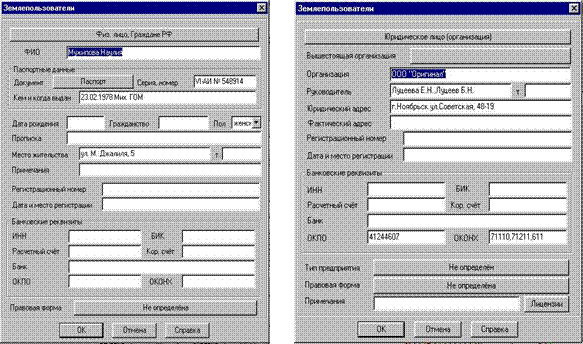 |
Рисунок 26 – Редактирование форм Субъекта для физических и юридических лиц
В диалоге Описание права выполняется описание прав и документов (рисунок 27).

Рисунок 27 – Диалог Описание права
В поле Доля возможны две формы заполнения (или десятичным значением – процентами) или значением типа 1/3. Если введены числитель и знаменатель дроби, эти значения становятся предпочтительными и в дальнейшем доля отображается именно таким образом.
Здесь хранится описания списка документов, связанных с данным правом (правоустанавливающих или правоподтверждающих). Таких документов может храниться неограниченное количество. Управление списком документов происходит через окно списка и кнопки «Добавить», «Удалить», «Изменить», «Копировать», «Вставить». Операции «Копировать», «Вставить» позволяют оперативно вводить информацию по документам, общим для нескольких прав (долевая собственность и др.)
После заполнения всех полей в диалоге Землепользователи выбираем кнопку ОК и Субъект будет внесен в базу Субъекты (рисунок 28).
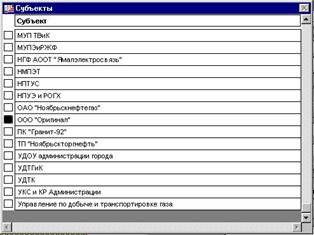
Рисунок 28 – База Субъектов
В отличие от стандартных справочников этот справочник - база Субъекты является постоянно пополняемым.
 В панели субъектов выбирать кнопку добавление в описание, и в диалоге Описание объекта продолжить заполнение полей, которые из указанных программой справочников выбрать нельзя, далее кнопки: Сохранить и Закрыть. Все данные и сам объект будет перенесен в постоянную базу, а в диалоге «Управление слоями» появится слой, например Ввод Участков т.д.
В панели субъектов выбирать кнопку добавление в описание, и в диалоге Описание объекта продолжить заполнение полей, которые из указанных программой справочников выбрать нельзя, далее кнопки: Сохранить и Закрыть. Все данные и сам объект будет перенесен в постоянную базу, а в диалоге «Управление слоями» появится слой, например Ввод Участков т.д.
7) Передача информации в постоянную базу данных
Передача данных из временной базы в постоянную базу выполняется однократно. Повторная передача может привести к потере постоянной БД. По завершению передачи выполняется контроль семантики. Передача информации постоянной базы данных выполняется с помощью команды «Создать угодья участков» пункт меню «Администратор».
При передаче информации можно выделить 2 режима:
1.Переписать полностью БД;
2.Дописать БД.
8) Контроль ввода семантики и топологии
Топология выполняется с помощью команды в меню Отчет/Проверка площадей. Здесь определяют типы объектов, между которыми необходимо проверить топологию. При этом формируется специальный слой «контроль ошибок» и текстовый файл «контроль площадей» по каждому объекту.
Семантика проверяется путем визуального сопоставления данных, приведенных в окне семантики в документах.
С помощью отчетных документов составляется список субъектов прав:
Отчеты – документы - список землепользователя.
9) Формирование кадастрового плана
Общий порядок:
1.Отключаем растр в диалоге «Управление слоями»;
2.В меню Ввод Данных/Нарисовать сетку и в диалоге Ввод параметров сетки выбрать геодезические координаты левого нижнего угла (х,у) в метрах, масштаб по которому будут создаваться трапеции, количество трапеций по Х и по У, оформление;
3.В меню команда Отчеты/Формирование кадастрового плана/Планы на бумаге, затем с помощью стрелки Выбор активизируем план, затем Фиксация планшета (создается новое окно карты, содержащее только один выбранный планшет) и Угловой штамп (создание зарамочного оформления планшета), далее.
4. Печатный лист – в отчете формируется результат для вывода на принтер или плоттер. Изменение размеров и расположение листа – пункт в меню Файл/Параметры страницы.
В Автоматизированном Кадастровом Офисе (АКО), начиная с версии 3.63, предусмотрены средства автоматического формирования межевых планов, в соответствии с приказом Минэкономразвития РФ № 412,от 24.11.2008 г.
Межевой план включает сведения о:
1) земельных участках, образуемых при разделе, объединении, перераспределении земельных участков (исходные земельные участки) или выделе из земельных участков;
2) земельных участках, образуемых из земель, находящихся в государственной или муниципальной собственности;
3) земельных участках, в отношении которых осуществляются кадастровые работы по уточнению сведений ГКН о местоположении границ и (или) площади (уточняемые земельные участки);
4) земельных участках, из которых в результате выдела в счет долей в праве общей собственности образованы новые земельные участки, а также земельных участках, которые после раздела сохраняются в измененных границах, и ранее учтенных (до 11 марта 2008 г.) земельных участках, представляющих собой единое землепользование.
В состав межевого плана входит: текстовая часть, титульный лист, содержание, разделы текстовой части, графическая часть, документы приложения.
В структуре Автоматизированного Кадастрового Офиса (АКО) добавлен набор новых таблиц для ведения информации по межевым планам
- МежевыеПланыЗаголовки;
- МежевыеПланыУчастки;
- МежевыеПланыЧастиУчастков;
- МежевыеПланыЗдания.
В программе предусмотрена специальная панель инструментов Межевые планы, где сведены инструменты для выбора папки с оформлением межевого дела, рисования точек смежеств и абрисов, формирования окон абрисов, выбора стилей оформления и печати межевых дел.
7.2.4 Модуль «Геомастер»: назначение, структура окна, функциональные возможности
Назначение
Пакет Геомастер предназначен для расширения графических возможностей MapInfo и включает в себя математические алгоритмы для обработки результатов полевых измерений в среде MapInfo. Геомастер может поставляться, как самостоятельный программный продукт или в составе пакета Автоматизированный Кадастровый Офис, в который он входит в качестве одного из модулей.
Геомастер открывается, как отдельное окно карты, в котором доступны все меню и инструменты MapInfo.
Структура окна (рисунок 29)

Рисунок 29 – Структура окна Геомастер
Интерфейс Геомастера состоит из окна карты и расположенной над ним Панели инструментов. Функции Геомастера вызываются кнопками на Панели инструментов или через выпадающее меню, доступное при нажатии правой кнопки, находясь в Панели инструментов.
Панели инструментов (рисунок 30).
 |
Рисунок 30 – Панели инструментов
1 – окна для отображения и ввода математических координат X и Y;
2 - окна предназначены для отображения и ввода углов и расстояний, по которым вычисляется прямая геодезическая задача;
3 – меню (контекстное и ниспадающее)
4 – инструмент сколка, предназначена для построения ломаных линий;
5 - инструмент направление, указывает направление линией.
Возможные варианты привязки выбираются во время сколки:
- привязка к узлу  производится при включении привязки;
производится при включении привязки;
- привязка к линии  возможна при выключенной привязке и нажатой клавиши Shift;
возможна при выключенной привязке и нажатой клавиши Shift;
- при выключенном режиме привязки и нажатой клавише Shift возможна ортогональная (перпендикулярная)  привязка к линии или продолжению линии.
привязка к линии или продолжению линии.
Основные функциональные возможности модуля можно разделить на:
1) вспомогательные или сервисные команды;
2) геодезические команды;
3) топографические команды;
4) землеустроительные или кадастровые команды.
К вспомогательные или сервисные командам можно отнести:
- создание окна новой карты;
- преобразование координат из одной системы в другую, аффинные преобразования по ключу или по набору точек.
- трансформация и калибровка отсканированных растров, обрезка зарамочного оформления, сшивка мозаики.
- импорт данных из форматов накопителей внешних устройств – электронных тахеометров и систем спутниковой навигации (GPS-приемников);
К геодезическим командам:
- вычисление теодолитных ходов;
- обработка тахеометрической съемки;
- совместное уравнивание линейно-угловых сетей;
- вычисление площади полигона произвольной формы по координатам его вершин;
- вычисление координат и высот точек полярной съемки;
- решение обратной геодезической задачи;
- определение плановых координат методом засечек (прямой и обратной);
Топографические команды для оформления топографических планов:
- ведение классификатора условных знаков;
- возможность создания произвольных условных знаков, новых типов линий и заливок площадных объектов;
- построение линейных объектов и других коммуникаций, которые имеют сложный условный знак;
- построение трапеций;
- построение прямоугольной сетки;
- построение горизонталей, откосов;
- оформление площадных, линейных и точечных объектов, используя команду классификатор (из него выбирается условный знак и создается объект).
- построение круговых кривых и сглаживание углов полигонов;
Землеустроительные или кадастровые команды:
- построение прямоугольных участков, окружностей и многоугольников, трапеций;
- параллельное построение;
- построение полос отвода автомобильных и железных дорог, пикетаж;
- деление участка на части заданной площади или указанное число частей;
- построение прямоугольной сетки;
- сборка объектов из примитивов, например, импортированных из AutoCad;
-поиск объектов по стилю оформления, площади, длине, периметру и другим атрибутам геометрии.
|
|
|
|
|
Дата добавления: 2014-01-07; Просмотров: 8680; Нарушение авторских прав?; Мы поможем в написании вашей работы!